Apeaksoft Blu-ray Player es un software de reproducción de películas Blu-ray profesional que puede ayudarlo a reproducir discos Blu-ray, carpetas Blu-ray, discos/carpetas DVD y archivos ISO con efectos visuales de alta calidad. También puede funcionar como un potente reproductor multimedia para reproducir videos 4K UHD/1080p HD/SD en MP4, MOV, AVI, MKV y otros formatos.

Paso 1. Pulse el botón de abajo para descargar Reproductor de Blu-ray Apeaksoft.
Paso 2. Vaya a la esquina superior derecha de la página para buscar el archivo descargado. Haga clic en él y seleccione Sí para permitir la instalación.
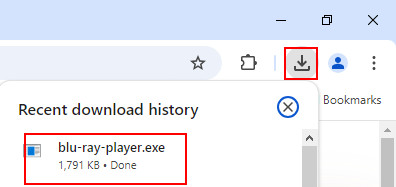
Paso 3. Prensa Instalar en verde para iniciar la instalación.
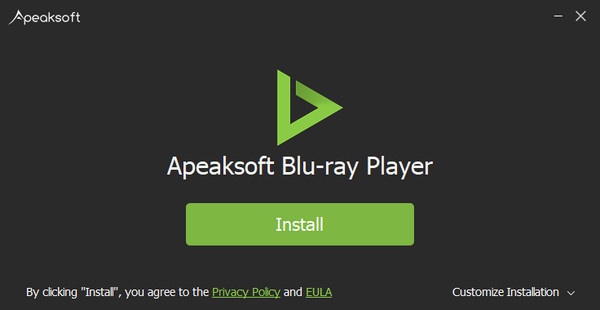
Puede comprar el reproductor de Blu-ray Apeaksoft haciendo clic Comprar botón. O simplemente puede hacer clic Comprar ahora botón en la esquina de la interfaz. Luego, aparecerá la ventana de compra.

NOTA: Luego de realizar la compra exitosamente, el código de registro será enviado a tu correo electrónico que completaste en el formulario de pedido.
Puede disfrutar de todas las funciones si registra el reproductor de Blu-ray. La versión registrada no tiene marca de agua ni limitaciones. Puede obtener soporte técnico gratuito y actualizaciones gratuitas con la versión registrada.
Hagan clic Registrarme En la esquina superior derecha de la interfaz principal, para abrir la ventana de registro, escriba la dirección de correo electrónico y el código de registro y haga clic en OK para completar el registro de Apeaksoft Blu-ray Player.
La dirección de correo electrónico es el correo electrónico que utiliza para comprar este software.

NOTA: Después de que lo compró con éxito, el código de registro se enviará a su dirección de correo electrónico que completó en el formulario de pedido.
Dirección de correo electrónico: La dirección de correo electrónico que rellena en el formulario de pedido.
Código de registro: Una cadena de caracteres marcados como Clave de activación, código de licencia o KEYCODE (S) en la carta de confirmación del pedido que recibió después de la compra exitosa.
Apeaksoft Blu-ray Player le permite actualizar a la última versión.
Elegir Comprueba la actualización piadoso Ayuda Menú en la parte superior de la interfaz principal. Luego se comprobará automáticamente la actualización.

Le brindamos soluciones profesionales en caso de que encuentre algún problema al usar nuestro producto.
Haga clic aquí para nuestro Centro de Apoyo.
Póngase en contacto con nosotros enviándonos un correo electrónico: support@apeaksoft.com
Paso 1. Instalar el reproductor de Blu-ray Apeaksoft
Después de descargar este software de reproducción de Blu-ray, puede instalarlo e iniciarlo en su computadora.

Paso 2. Conecte la unidad de Blu-ray externa
Si desea reproducir un disco Blu-ray, debe conectar la unidad externa de Blu-ray a su computadora y luego insertar el disco Blu-ray en la unidad de Blu-ray. Si desea reproducir un disco DVD, también debe asegurarse de tener una unidad de DVD. Haga clic en Disco abierto en la interfaz principal.

Paso 3. Reproducir discos Blu-ray / DVD
A continuación, el disco Blu-ray/DVD se cargará en el programa. La película Blu-ray o DVD se reproducirá automáticamente. Puede controlar cómodamente la reproducción con varios ajustes.

Paso 1. Instalar el reproductor de Blu-ray Apeaksoft
Descargue, instale y ejecute gratis este poderoso software de reproducción de Blu-ray en su computadora.

Paso 2. Reproducir Blu-ray / DVD Folder y archivo ISO
Hagan clic Abrir archivo En la interfaz principal, seleccione la carpeta Blu-ray/DVD o el archivo ISO en su computadora. Luego haga clic en Abierto para cargarlo y reproducirlo. O puedes elegir Abrir archivo piadoso Archive menú en la parte superior de la interfaz.

Paso 1. Lanzamiento del reproductor de Blu-ray Apeaksoft
Descargue, instale y ejecute gratis este poderoso software de reproducción de Blu-ray en su computadora.

Paso 2. Reproducir 4K / HD / SD Video o archivo de audio
Hagan clic Abrir archivo En la interfaz principal, seleccione el archivo de video o audio específico en su computadora. El archivo multimedia se reproducirá automáticamente después de cargarse. O puede elegir Abrir archivo piadoso Archive menú en la parte superior de la interfaz.

Antes de reproducir su película, puede seleccionar un título o capítulo específico para reproducir. Simplemente haga clic en el Lista de reproducción opción, y luego verá todos los títulos y capítulos en el lado derecho de la ventana.

Al reproducir un disco Blu-ray/DVD, una carpeta, un archivo ISO o un video 4K/HD/SD, tiene varias opciones para elegir para lograr una mejor experiencia visual.
Elegir Efecto piadoso Menú en la interfaz principal. Puede ajustar el tono, el brillo, el contraste, la saturación, la gama y más.

Hagan clic Control: Menú en la interfaz principal. Aquí puedes cambiar el título, navegar hasta el capítulo que deseas ver, reproducir el capítulo siguiente o revisar el capítulo anterior.
Además, puedes reproducir, detener, avanzar o retroceder la reproducción con atajos de teclado. También puedes ajustar el volumen según tus necesidades.

También puede cambiar el tamaño de la pantalla a pantalla completa, media pantalla, pantalla normal, pantalla doble o ajustar a la pantalla.
Configuraciones de audio: Puede elegir la pista de audio, cambiar el estéreo, invertir el estéreo, el canal de audio izquierdo, derecho o seleccionar audio digital.
Ajustes de vídeo: Puede elegir la pista de video, la pista de subtítulos o elegir métodos de desentrelazado entre Descartar, Mezclar, Media, Bob, Lineal, X, Yadif, Yadif (2X), Fósforo y Película NTSC (IVTC).
Apeaksoft Blu-ray Player es un potente software de reproducción de películas Blu-ray que puede ayudarlo a reproducir discos Blu-ray, carpetas Blu-ray, discos/carpetas DVD y archivos ISO en su Mac. También puede funcionar como un potente reproductor multimedia para reproducir videos 4K UHD/1080p HD/SD en MP4, MOV, AVI, MKV y otros formatos con alta calidad de imagen/sonido.

Hagan clic Descargar gratis en la parte superior de la página de la guía y descargue Apeaksoft Blu-ray Player en su computadora. Después de la descarga, ejecute este programa en su computadora.

Después de iniciar la versión de prueba, aparecerá la ventana de registro. Puedes hacer clic Comprar y aparecerá la ventana de compra.

O simplemente puedes hacer clic Comprar ahora botón directamente en la parte superior de la interfaz.
Nota: Después de realizar la compra con éxito, recibirás el código de registro desde la dirección de correo electrónico que completaste en el formulario de pedido.
Después de la prueba gratuita de grabación de video/audio, aparecerá la ventana de registro. Primero compre el programa y luego ingrese la dirección de correo electrónico y el código de registro y haga clic en Registrarme Botón para finalizar el registro.

NOTA: Después de que lo compró con éxito, el código de registro se enviará a su dirección de correo electrónico que completó en el formulario de pedido.
Dirección de correo electrónico: La dirección de correo electrónico que rellena en el formulario de pedido.
Código de registro: Una cadena de caracteres marcados como Clave de activación, código de licencia o KEYCODE (S) en la carta de confirmación del pedido que recibió después de la compra exitosa.
Apeaksoft Blu-ray Player le permite actualizar a la última versión.
Elegir Comprueba la actualización piadoso Ayuda Menú en la parte superior de la interfaz principal. Luego se comprobará automáticamente la actualización.

Le brindamos soluciones profesionales en caso de que encuentre algún problema al utilizar nuestro producto.
Haga clic aquí para nuestro Centro de Apoyo.
Póngase en contacto con nosotros enviándonos un correo electrónico: support@apeaksoft.com

Paso 1. Instalar Blu-ray Player para Mac
Descargue gratis el Apeaksoft Blu-ray Player para Mac, instálelo y ejecútelo en su MacBook Pro / Air / mini o iMac.

Paso 2. Conecte la unidad de Blu-ray externa
Si desea reproducir un disco Blu-ray, debe conectar la unidad externa de Blu-ray a su Mac y luego insertar el disco Blu-ray en la unidad de Blu-ray. Si desea reproducir un disco DVD en Mac, también debe asegurarse de tener una unidad de DVD. Haga clic en Disco abierto en la interfaz principal de este programa

Paso 3. Reproducir discos Blu-ray / DVD
A continuación, el disco Blu-ray/DVD se cargará automáticamente en el programa. Su película Blu-ray o DVD se reproducirá automáticamente. Puede controlar cómodamente la reproducción con varios ajustes.

Paso 1. Instalar Blu-ray Player para Mac
Descarga, instala y ejecuta gratis este poderoso software de reproducción de Blu-ray en tu Mac.

Paso 2. Reproducir Blu-ray / DVD Folder o ISO File
Hagan clic Abrir archivo en la interfaz principal y luego elija la carpeta Blu-ray/DVD, archivo ISO u otros archivos multimedia en su Mac. Luego haga clic Abierto para cargar y jugar.

Paso 1. Instalar Blu-ray Player para Mac
Descarga, instala y ejecuta gratis este poderoso software de reproducción de Blu-ray en tu Mac.

Paso 2. Reproducir 4K / HD / SD video
Hagan clic Abrir archivo en la interfaz principal y luego elija la carpeta Blu-ray/DVD, archivo ISO u otros archivos multimedia en su Mac. Luego haga clic Abierto para cargar y jugar.

Al reproducir discos Blu-ray/DVD, carpetas, archivos ISO o videos 4K/HD/SD, tiene varias opciones de configuración para elegir para lograr una mejor experiencia visual.
Hagan clic Control: Menú en la interfaz principal. Aquí puedes cambiar el título, navegar hasta el capítulo que deseas ver, reproducir el capítulo siguiente o revisar el capítulo anterior.
Además, puedes reproducir, detener, avanzar o retroceder la reproducción con atajos de teclado. También puedes ajustar el volumen según tus necesidades.

También puede cambiar el tamaño de la pantalla a pantalla completa, media pantalla, pantalla normal, pantalla doble o ajustar a la pantalla.
Configuraciones de audio: Puede elegir la pista de audio, cambiar el estéreo, invertir el estéreo, izquierda, derecha, canal de audio Dolby. También puede seleccionar el dispositivo de audio, incluido el dispositivo de salida de sonido del sistema, el dispositivo de audio de Apowersoft, la salida integrada o Movavi Sound Grabber.
Ajustes de vídeo: Puede elegir la pista de video, la pista de subtítulos o elegir métodos de desentrelazado entre Descartar, Mezclar, Media, Bob, Lineal, X, Yadif, Yadif (2X), Fósforo, Película NTSC (IVTC).
La mejor manera de reproducir archivos Blu-ray / DVD / Multimedia con calidad sin pérdida